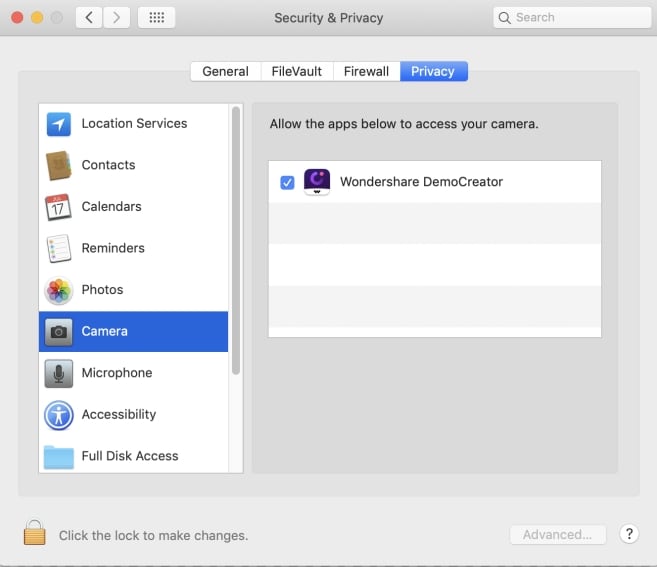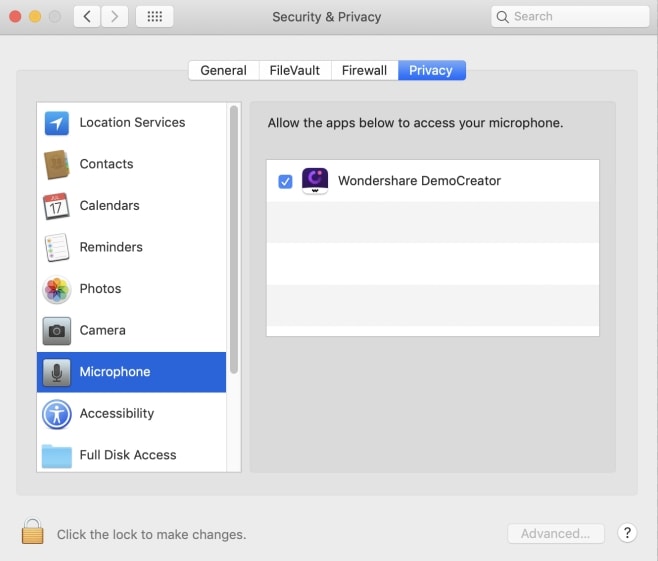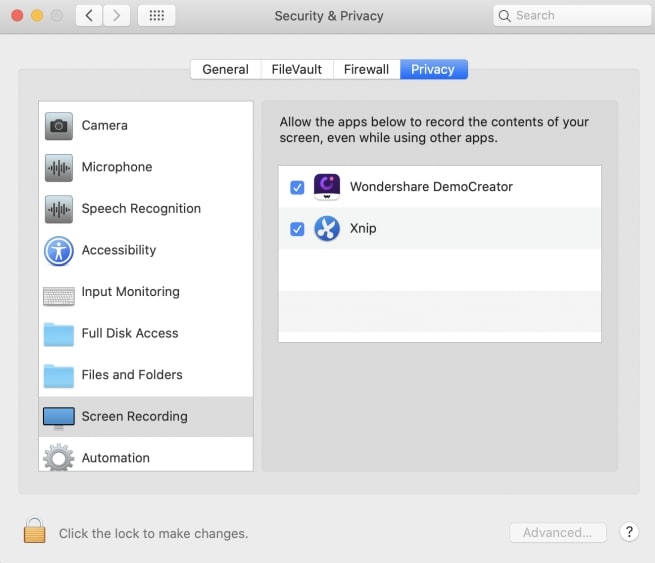Guía del Usuario de DemoCreator
¿Cómo utilizar Wondershare DemoCreator? Aprende la guía paso a paso a continuación
Guía del Usuario de DemoCreator
-
Comenzar
-
Grabación de Video
-
Grabación de Audio
-
Edición de Video
- Importar Medios
- Edición de Video Básica
- Efectos del Cursor
- Efectos de Anotación
- Reconocimiento facial / Máscara / Espejo
- Pantalla verde / Cinema21: 9 / Mosaico
- Modo PIP (Picture in Picture)
- Pan y Zoom
- Conecte DemoCreator con las plataformas de reuniones
- Doblaje con IA (Texto a Voz) - Wondershare DemoCreator
- Guía para la Transmisión de Presentaciones en Vídeo
- Kits de marca
- Plantillas DemoCreator
- Filtro IA Beauty
- Modificador de voz por IA
- Eliminador de voces de IA
- Eliminador de objetos de IA
-
Edición de Audio
-
Efectos de DemoCreator
-
Exportar & Compartir
-
Atajos de Teclado
Preguntas Frecuentes
Descargar, instalar y actualizar
This section is about the download, install and upgrade frequently asked questions.
1. I want to upgrade to DemoCreator V5.0, do I need to pay to upgrade?
① If you're the perpetual license users, you need to pay to upgrade. Please go to the upgrade page, login to your WSID, follow the steps to upgrade.
(Note: Perpetual plan includes all updates to the current major version, but doesn't include upgrades to future major versions. For example, if you've bought the Perpetual plan in the V4.x version, then you can enjoy the free updates for V4.x version. But when it comes to the V5.x version, you need to pay to upgrade. And the subscription plan includes all updates and upgrades during the subscription period.)
② If you're a subscription member, you can upgrade to 5.0 for free during the subscription period.
2. I don't want to use DemoCreator V5.0, how to downgrade to the V4?
If you are one of the users who are currently using the 5.0 version, and want to go back to the old version, just download the old version through the downgrade page.
3. ¿Qué debo hacer si el programa no se instala?
Primero, haz clic aquí para comprobar si DemoCreator es compatible con tu computadora. Si no hay ningún problema, comprueba la conectividad de tu red. Si no hay problemas con tu red y tu computadora cumple con las especificaciones técnicas de DemoCreator, haz clic en el siguiente icono para descargar el instalador completo.
 Secure Download
Secure Download Secure Download
Secure Download4.¿Cómo puedo actualizar a la última versión?
Inicia el Wondershare DemoCreator, luego haz clic en la opción "Ayuda" de la barra de herramientas, selecciona "comprobar si hay actualizaciones" en la lista desplegable.
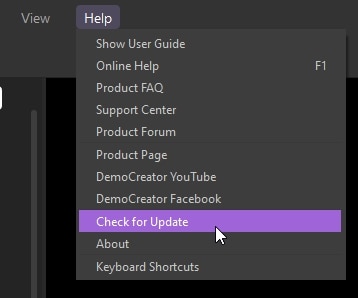
También puedes hacer clic en el "Archivo", y en la lista desplegable elegir las Preferencias. Comprueba si se actualiza automáticamente, puedes establecer Cada día, Cada semana o Cada mes.
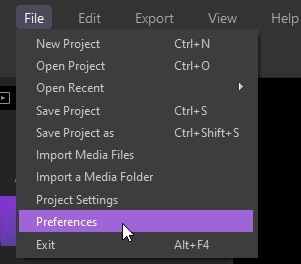
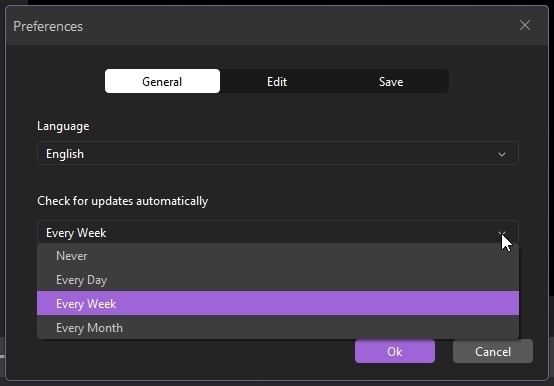
¿No se puede descargar debido al servidor proxy?
Algunos usuarios que utilizaron el servidor proxy pueden tener problemas al no progresar la descarga. Si te encuentras con este problema, ponte en contacto con nuestro equipo de asistencia para obtener una nueva dirección de descarga.
Enlace de soporte: https://support.wondershare.com/en/
6. Mac:¿Como puedo volver a grabar después de reinstalar el DemoCreator?
Si desinstalas y vuelves a instalar el DemoCreator en el mismo dispositivo, deberás autorizar la seguridad y la privacidad manualmente. Permite que el DemoCreator acceda a tu cámara, micrófono y grabación de pantalla.